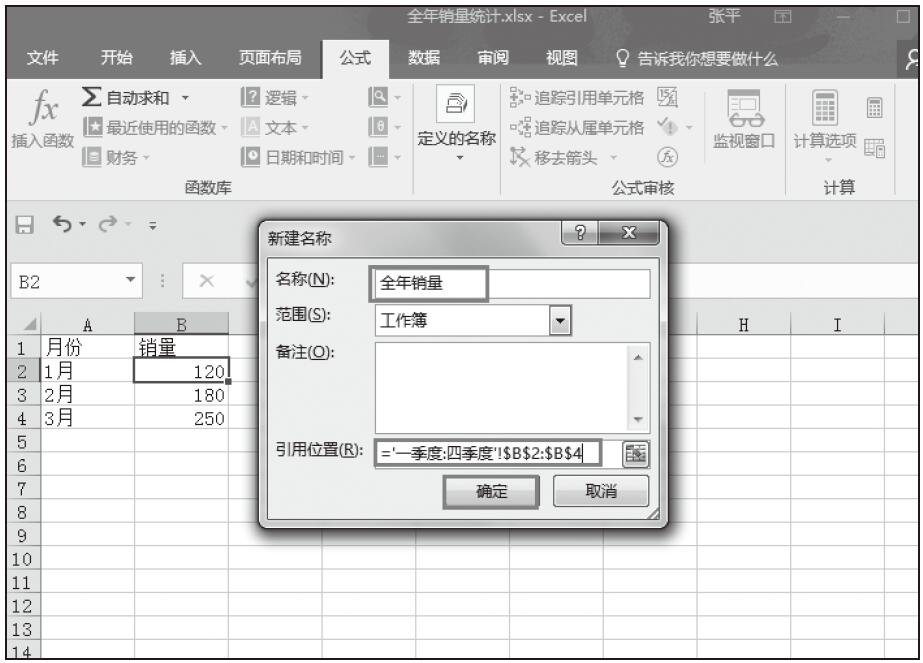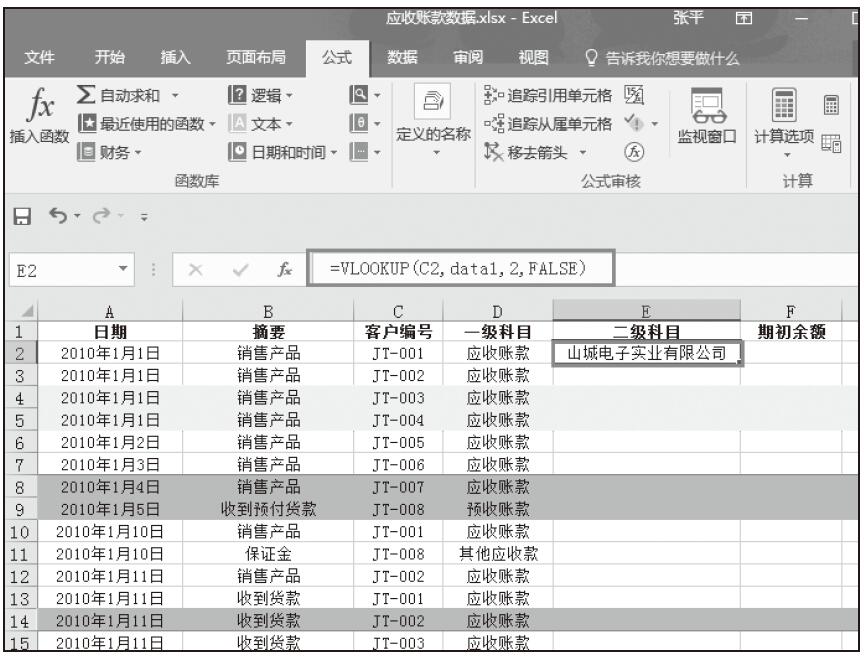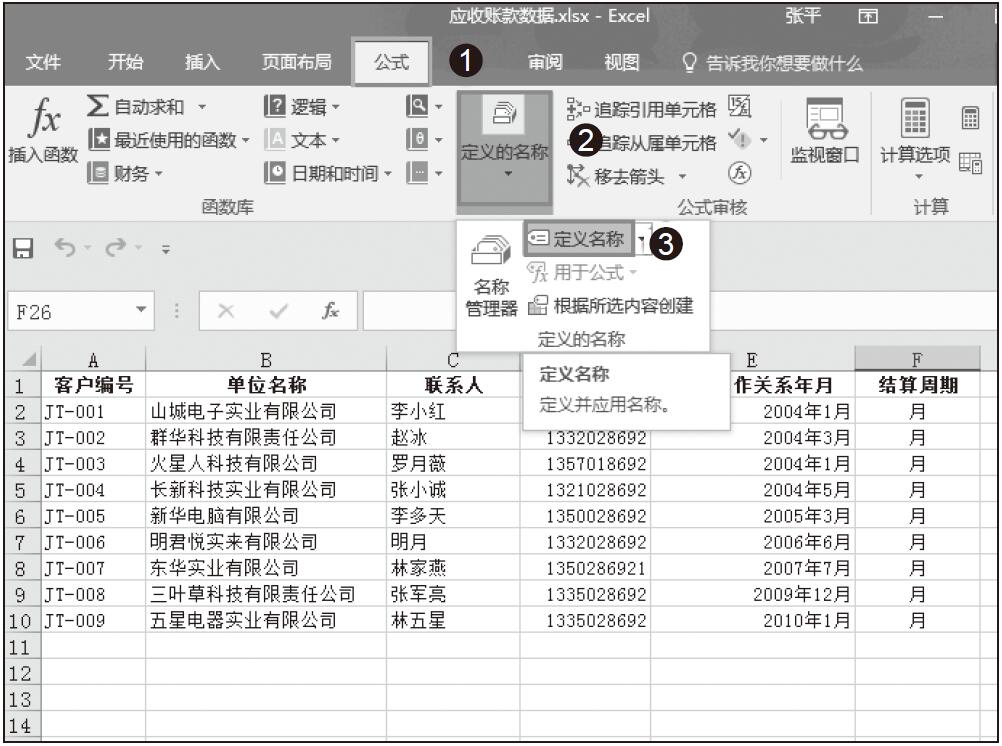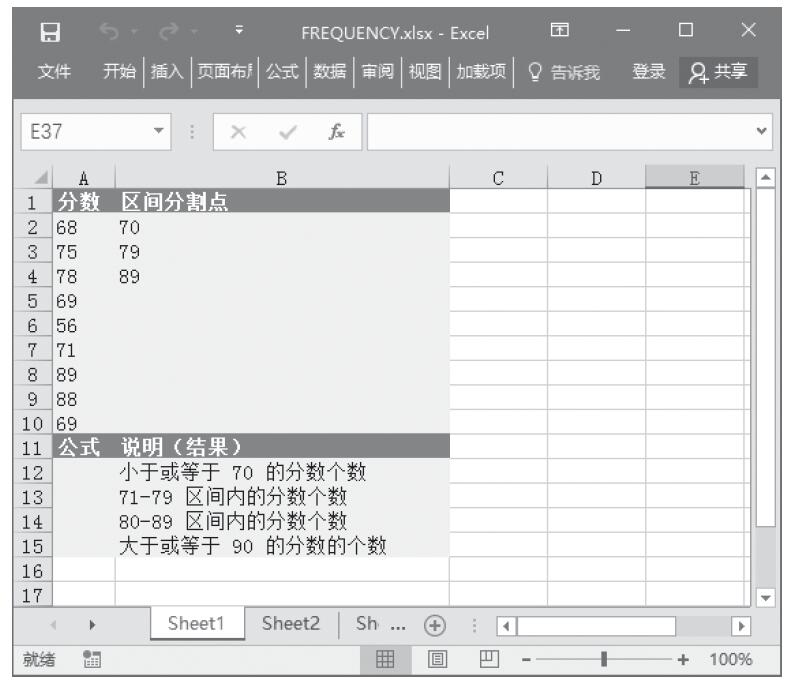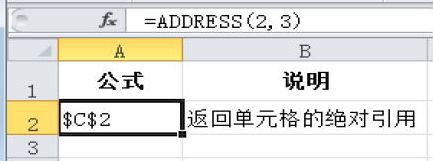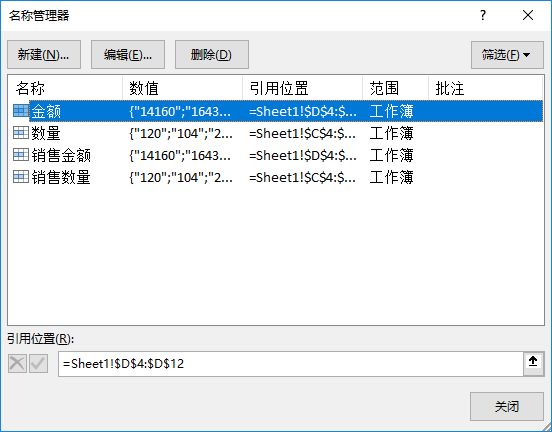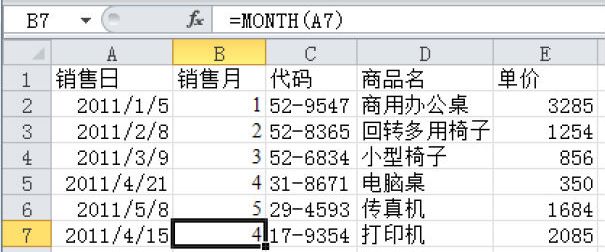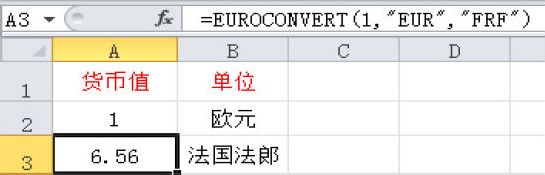当工作簿中包含多个名称时,可以使用“名称管理器”来管理名称,在“名称管理器”对话框中,用户可以根据需要对名称进行新建、编辑和删除操作。
步骤01:在“公式”选项卡中的“定义的名称”组中单击“名称管理器”按钮打开“名称管理器”对话框。此时该对话框中会显示当前工作簿中已定义的名称,如需新建名称,可直接单击“新建”按钮,如图6-12所示。
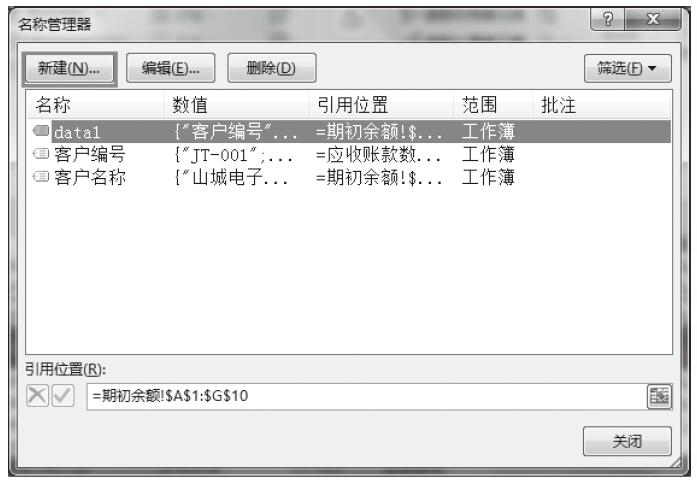
图6-12 单击“新建”按钮
步骤02:打开“新建名称”对话框,如图6-13所示。
步骤03:可以在“名称管理器”对话框中编辑名称,选定要编辑的名称,如“客户名称”,然后单击“编辑”按钮,如图6-14所示。

图6-13 “新建名称”对话框
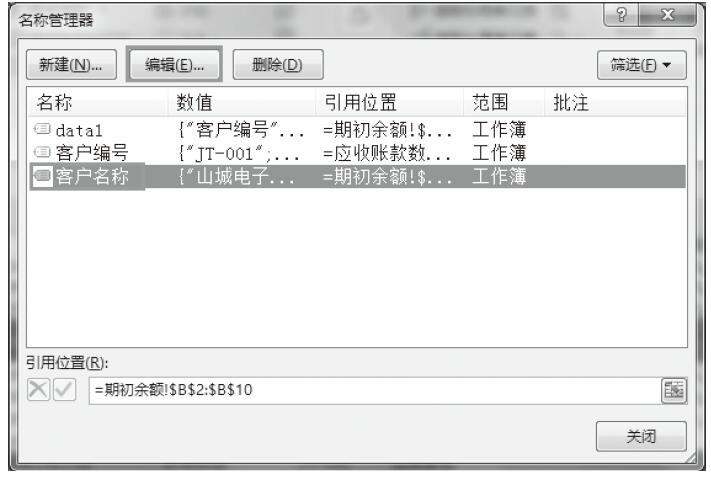
图6-14 选择要编辑的名称
步骤04:打开“编辑名称”对话框,用户可以修改该名称,如图6-15所示。
步骤05:选择要删除的名称,如“客户编号”,单击“删除”按钮,如图6-16所示。

图6-15 “编辑名称”对话框
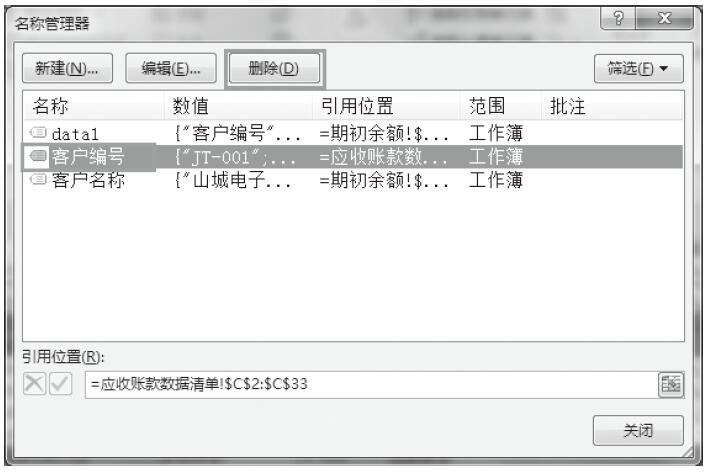
图6-16 单击“删除”按钮
步骤06:随后屏幕上会弹出提示对话框提示用户是否删除,单击“确定”按钮,如图6-17所示。
步骤07:此时“名称管理器”对话框中已删除“客户编号”名称,如图6-18所示。
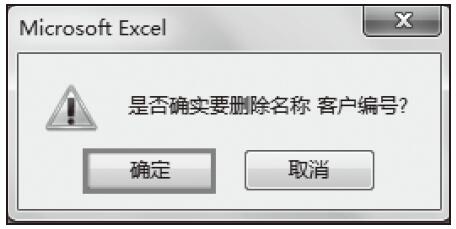
图6-17 确定删除
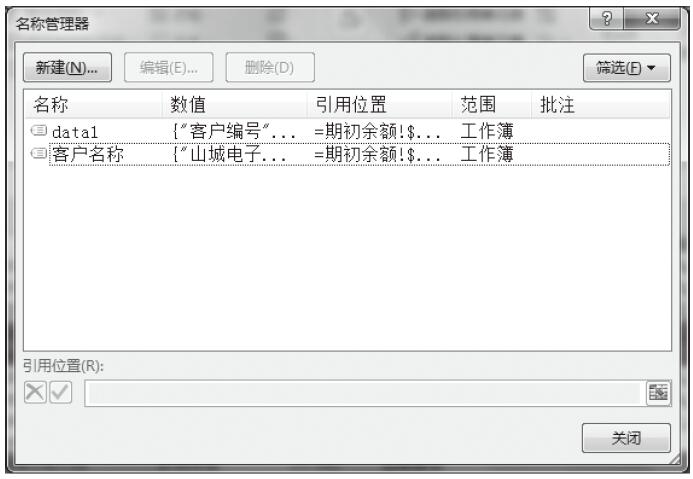
图6-18 已删除名称